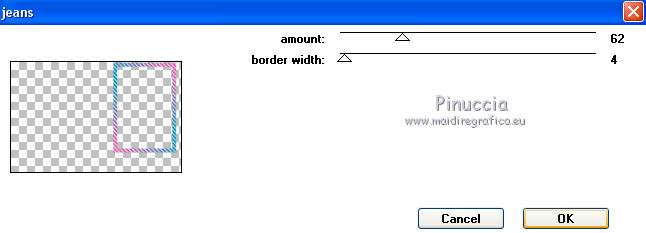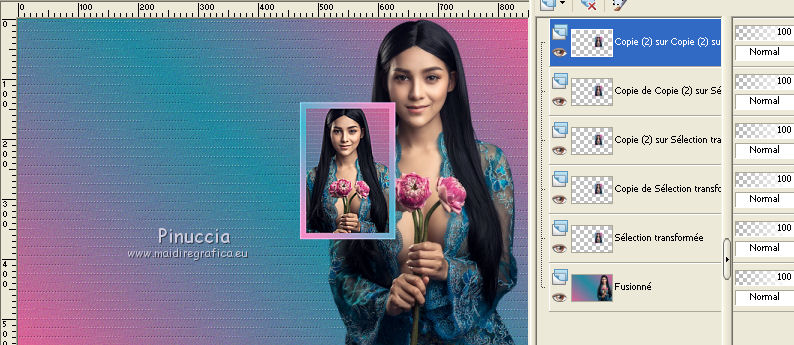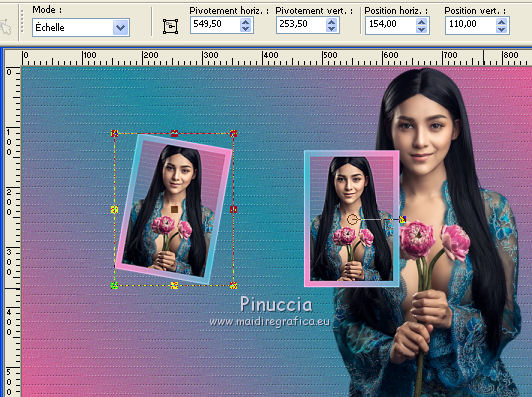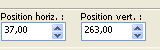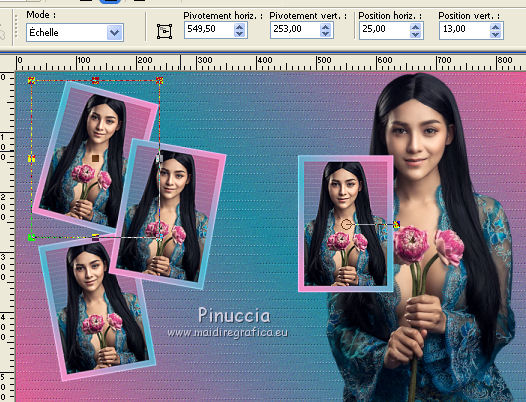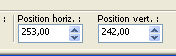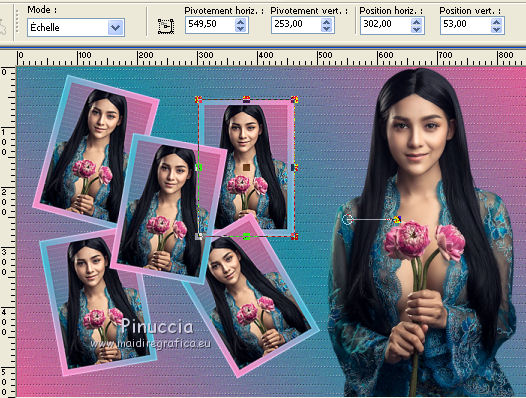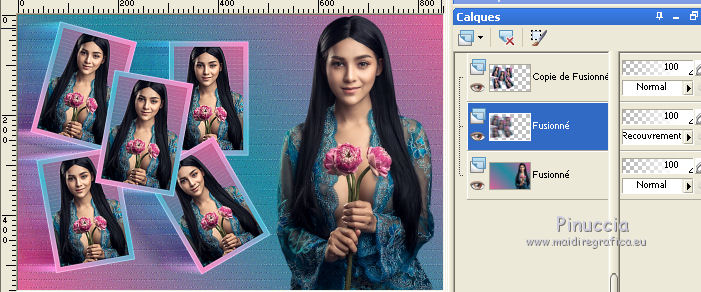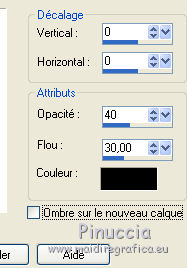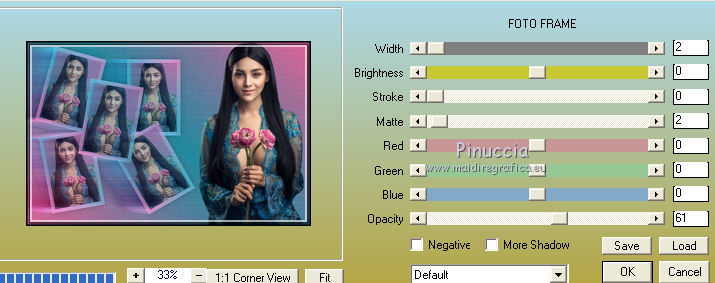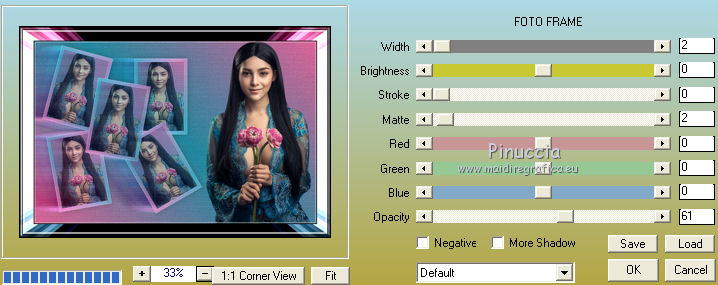|
RETRATOS


Merci beaucoup Estela de ton invitation à traduire tes tutoriels en français.

Pour traduire ce tutoriel, réalisé avec PSPX9, j'ai utilisé PSPX2, mais il peut également être exécuté avec les autres versions.
Suivant la version utilisée, vous pouvez obtenir des résultats différents.
Depuis la version X4, la fonction Image>Miroir a été remplacée par Image>Renverser horizontalement,
et Image>Renverser avec Image>Renverser verticalement.
Dans les versions X5 et X6, les fonctions ont été améliorées par la mise à disposition du menu Objets.
Avec la nouvelle version X7, nous avons à nouveau Miroir/Retourner, mais avec nouvelles différences.
Consulter, si vouz voulez, mes notes ici
Certaines dénominations ont changées entre les versions de PSP.
Les plus frequentes dénominations utilisées:

Vos versions
Nécessaire pour réaliser ce tutoriel:
Matériel ici
Merci pour le tube Karine.
(ici les liens vers les sites des créateurs de tubes)
Modules Externes
consulter, si nécessaire, ma section de filtre ici
Filters Unlimited 2.0 ici
Penta.com - Jeans ici
L&K's - L& K's Zitah ici
FM Tile Tools - Blend Emboss ici
Kang 1 - Penzilla ici
AAA Frames - Foto Frame ici
Filtres Penta.com et Kang peuvent être utilisés seuls ou importés dans Filters Unlimited.
voir comment le faire ici).
Si un filtre est fourni avec cette icône,  on est obligé à l'importer dans Unlimited on est obligé à l'importer dans Unlimited

N'hésitez pas à changer le mode mélange des calques et leur opacité selon les couleurs que vous utiliserez.
Dans les plus récentes versions de PSP, vous ne trouvez pas le dégradé d'avant plan/arrière plan ou Corel_06_029.
Vous pouvez utiliser le dégradé des versions antérieures.
Ici le dossier Dégradés de CorelX.
1. Ouvrir une nouvelle image transparente 850 x 550 pixels.
Placer en avant plan la couleur #f369a3
et en arrière plan la couleur #2294ac.
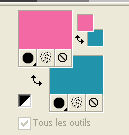
2. Préparer en avant plan un dégradé de premier plan/arrière plan, style Linéaire.
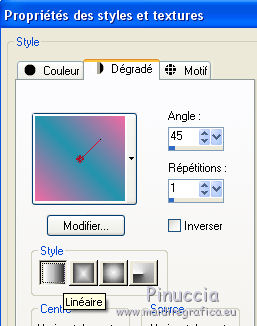
Remplir  l'image transparente du dégradé. l'image transparente du dégradé.
3. Effets>Modules Externes>L&K's - L&K's Zitah.
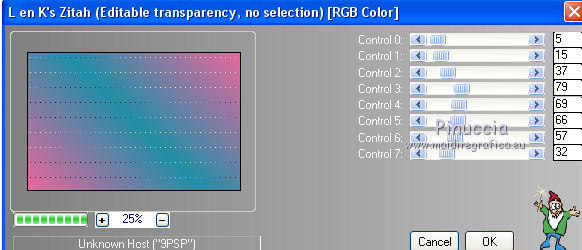
4. Réglage>Ajouter/Supprimer du bruit>Ajouter du bruit.
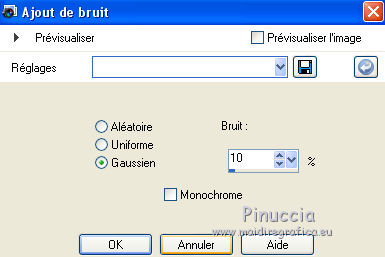
5. Effets>Modules Externes>FM Tile Tools - Blend Emboss, par défaut.

6. Ouvrir le tube K@rine_dreams_Pretty_Woman_3716_Fevrier_2018 - Édition>Copier.
Revenir sur votre travail et Édition>Coller comme nouveau calque.
Image>Redimensionner, à 70%, redimensionner tous les calques décoché.
Déplacer  le tube à droite. le tube à droite.
7. Calques>Fusionner>Calques visibles.
8. Activer l'outil Sélection 
(peu importe le type de sélection, parce que avec la sélection personnalisée vous obtenez toujours un rectangle),
cliquer sur Sélection personnalisée 
et setter ces paramètres.

Si vous utilisez un autre tube, sélectionnez une partie du tube à votre goût.

Sélections>Transformer la sélection en calque.
9. Calques>Nouveau calque raster.
Remplir  la sélection du dégradé. la sélection du dégradé.
Sélections>Modifier>Contracter - 20 pixels.
Presser CANC sur le clavier 
Sélections>Désélectionner tout.
10. Effets>Modules Externes>Penta.com - Jeans.
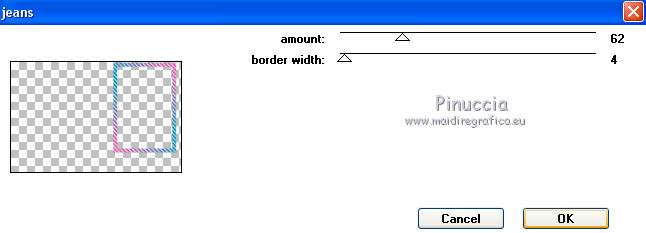
11. Calques>Fusionner>Fusionner le calque de dessous.
12. mage>Redimensionner, à 50%, redimensionner tous les calques décoché.
Réglage>Netteté>Davantage de netteté.
13. Calques>Dupliquer - 4 fois
Rester positionner sur le calque de la 4ème copie.
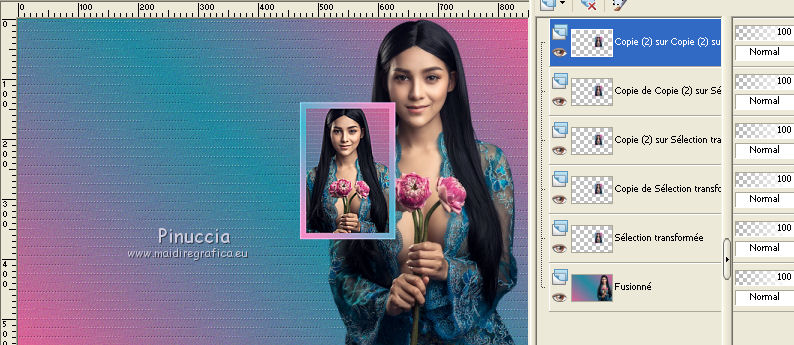
Image>Rotation libre - 10 degrés à droite

Touche K sur le clavier pour activer l'outil Sélecteur 
et placer Position horiz.: 154,00 et Position vert.: 110,00
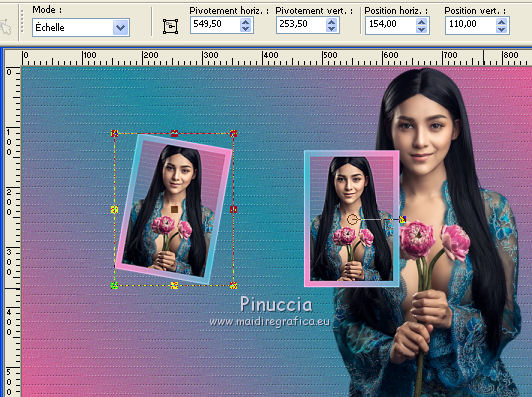
14. Vous positionner sur le calque de dessous de la 3ème copie.
Image>Rotation libre - 10 degrés à gauche

Outil Sélecteur 
et placer Position horiz.: 37,00 et Position vert.: 263,00
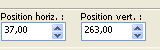
15. Vous positionner sur le calque de dessous de la deuxième copie.
Image>Rotation libre - 15 degrés à droite.

Outil Sélecteur 
et placer Position horiz.: 25,00 et Position vert.: 13,00
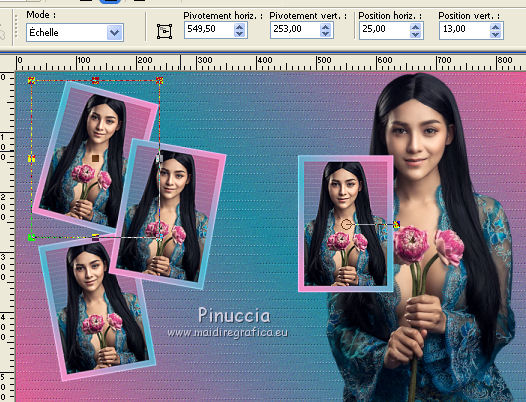
16. Vous positionner sur le calque de dessous de la première copie (Copie de Sélection transformée).
Image>Rotation libre - 30 degrés à gauche

Outil Sélecteur 
et placer Position horiz.: 253,00 et Position vert.: 242,00
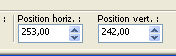
17. Vous positionner sur le calque Sélection transformée.
Placer Position horiz.: 302,00 et Position vert.: 53,00
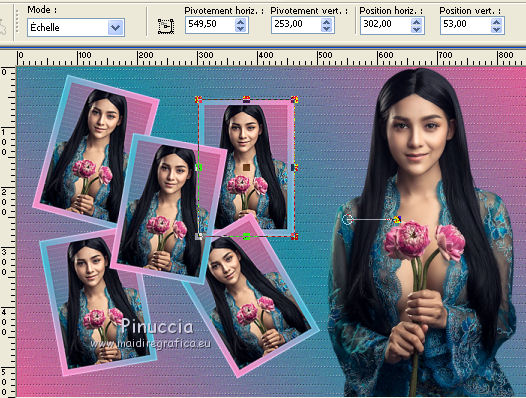
Note: pour vos cadres, vous pouvez utiliser l'outil Déplacement à votre goût
18. Fermer le calque d'arrière plan.
Calques>Fusionner>Calques visibles.
19. Re-ouvrir et rester positionné sur le calque fusionné.
Calques>Dupliquer, et vous positionner sur le calque de dessous de l'original.
Effets>Effets de distorsion>Vent - vers la gauche - intensité 100.

Placer le calque en mode Recouvrement.
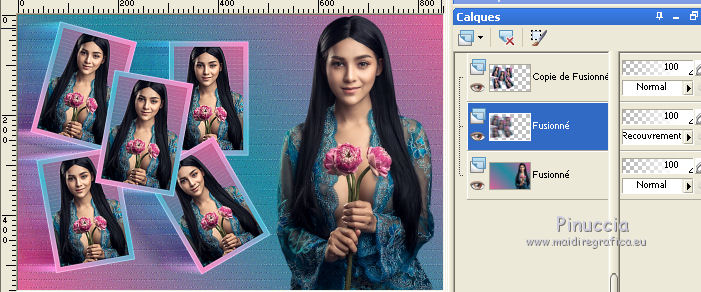
20. Vous positionner sur le calque du haut de la pile.
Effets>Effets 3D>Ombre portée, couleur #000000.
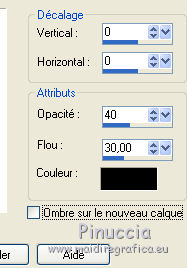
Réduire l'opacité de ce calque à 59%.
21. Image>Ajouter des bordures, 1 pixel, symétrique, couleur #000000.
Édition>Copier.
Image>Ajouter des bordures, 40 pixels, symétrique, couleur #ffffff.
Sélectionner ce bord avec la baguette magique 
Édition>Coller dans la sélection.
22. Réglage>Flou>Flou gaussien - rayon 50.

23. Effets>Modules Externes>Kang 1 - Penzilla, par défaut

24. Effets>Effets de réflexion>Miroir rotatif, par défaut.

Sélections>Inverser.
25. Effets>Modules Externes>AAA Frames - Foto Frame.
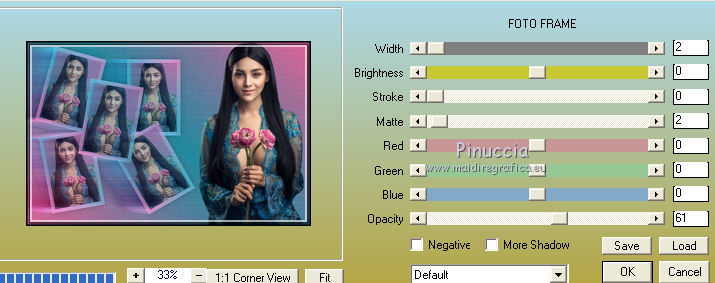
Sélections>Désélectionner tout.
26. Répéter Effets>Modules Externes>AAA Frames - Foto Frame, comme précédemment.
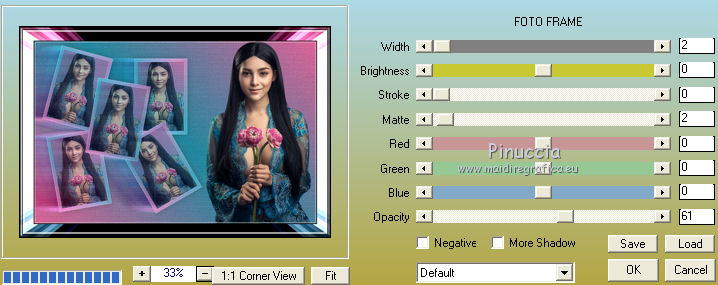
27. Signer votre travail et enregistrer en jpg.

Mary LBDM

Vos versions
Merci

Si vous avez des problèmes, ou des doutes, ou vous trouvez un link modifié, ou seulement pour me dire que ce tutoriel vous a plu, vous pouvez m'écrire.
4 Juillet 2019
|






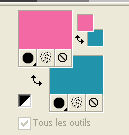
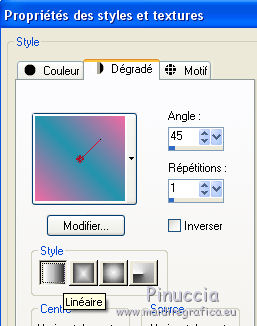
 l'image transparente du dégradé.
l'image transparente du dégradé.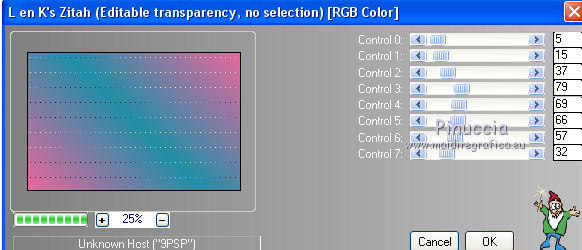
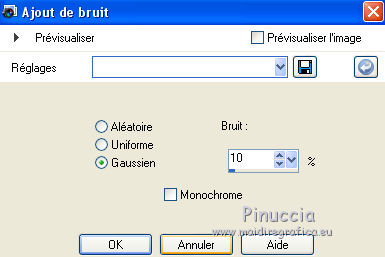

 le tube à droite.
le tube à droite.